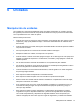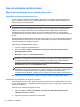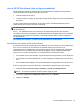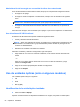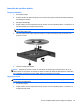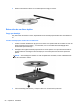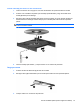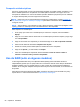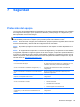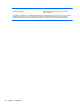HP Notebook PC Reference Guide - Windows 7 and Windows Vista
Uso de HP 3D DriveGuard (sólo en algunos modelos)
HP 3D DriveGuard protege la unidad de disco duro estacionando la unidad e interrumpiendo las
solicitudes de datos en una de las siguientes condiciones:
● Cuando se deja caer el equipo.
● Cuando se mueve el equipo con la pantalla cerrada mientras está funcionando con alimentación
por batería.
Un breve período después de finalizado uno de estos eventos, HP 3D DriveGuard hace que la
unidad de disco duro vuelva a funcionar normalmente.
NOTA: Debido a que las unidades de estado sólido (SSD) no tienen partes móviles, no se requiere
HP 3D DriveGuard.
NOTA: Las unidades de disco duro que están en el compartimento de disco duro primario o
secundario se encuentran protegidas por HP 3D DriveGuard. Las unidades de disco duro instaladas
en dispositivos de acoplamiento opcionales o conectadas a puertos USB no están protegidas por
HP 3D DriveGuard.
Para obtener más información, consulte la ayuda del software HP 3D DriveGuard.
Identificación del estado de HP 3D DriveGuard
El indicador luminoso de la unidad del equipo cambia de color para mostrar que una unidad de disco
duro que se encuentra en el compartimento de la unidad de disco duro primaria o en el
compartimento de la unidad de disco duro secundaria (sólo en algunos modelos) está estacionada.
Para determinar si las unidades están actualmente protegidas o si una unidad está estacionada,
utilice el icono en el área de notificación, en el extremo derecho de la barra de tareas:
● Si el software se encuentra activado, un tilde verde aparece superpuesto al icono de disco duro.
● Si el software se encuentra desactivado, una equis roja aparece superpuesta al icono de disco
duro.
● Si las unidades están detenidas, una luna amarilla aparece superpuesta al icono de disco duro.
Si el icono que está en el área de notificación no está activado, siga estos pasos para activarlo:
1. Seleccione Inicio > Panel de control > Hardware y sonido > HP 3D DriveGuard.
NOTA: Si Control de cuentas de usuario lo solicita, haga clic en Sí.
2. En la hilera de Icono en la bandeja del sistema, haga clic en Mostrar.
3. Haga clic en Aceptar.
Uso de unidades de disco duro 53